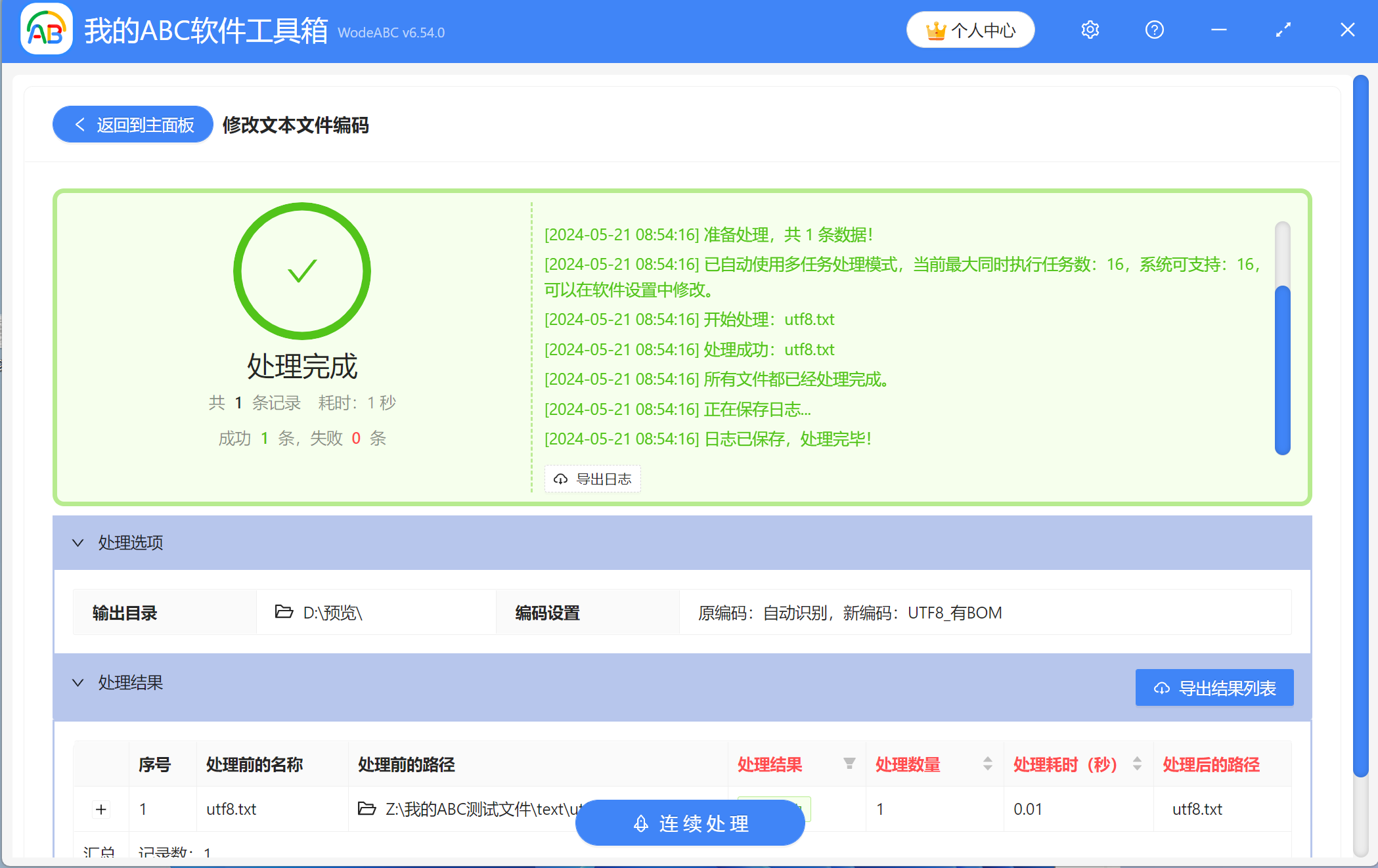習慣使用txt文檔來工作的小夥伴可能會遇到這樣的難題,有時候從網上下載或者是別人分享的txt文件會出現亂碼的情況,無法查看到文檔里的正確內容。 這是因為有些文件的編碼類型不一致,所以我們在不同系統或軟件中打開時才會出現亂碼,通過修改編碼就可以解決這個問題。 但很多人可能會發愁,不懂編程的話該如何操作呢? 下面就教大家一個簡單的方法,不需要你精通編碼,只需要你簡單了解常見的編碼格式即可,用這個方法可以快速完成對多個txt文件編碼格式的批量調整。
使用場景
需要一次性批量調整多個txt等文本文檔的編碼格式,可調整為包括但不限於UTF-8、BIG5、GBK、GB2312等多種編碼格式。
效果預覽
處理前:
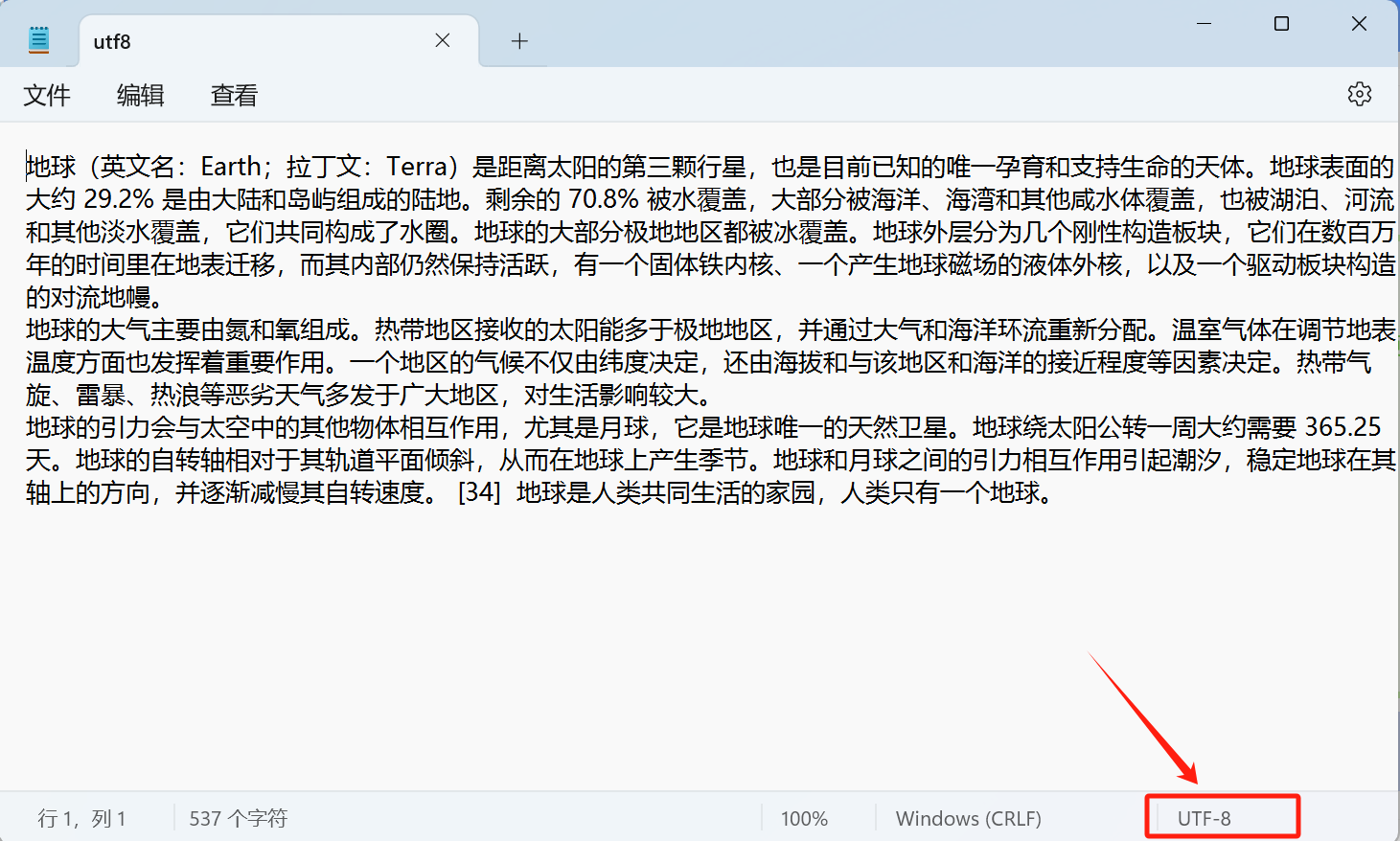
處理後:
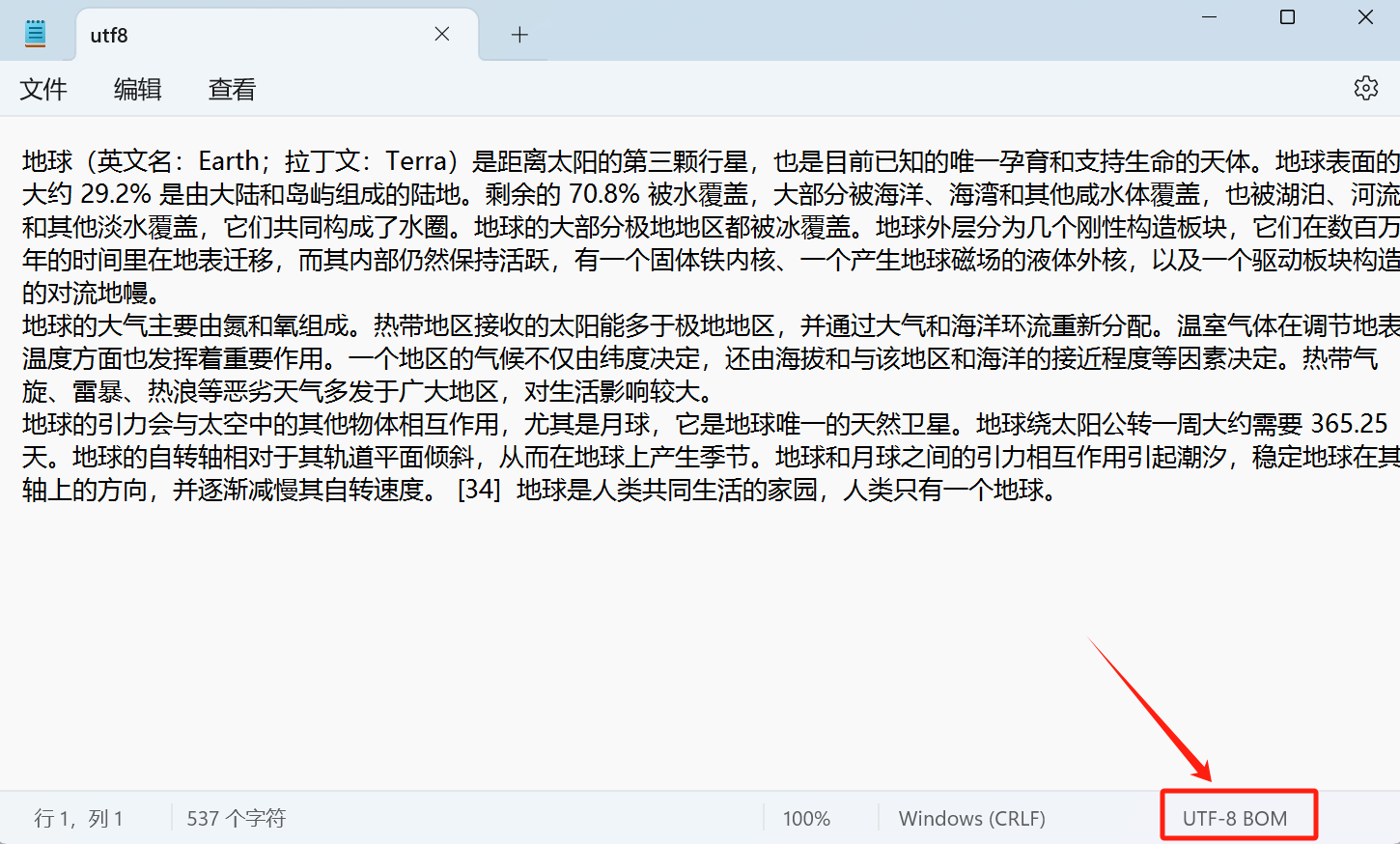
操作步驟
1、打開【我的ABC軟體工具箱】-【文件內容】-【文本】-【修改文本文件編碼】。
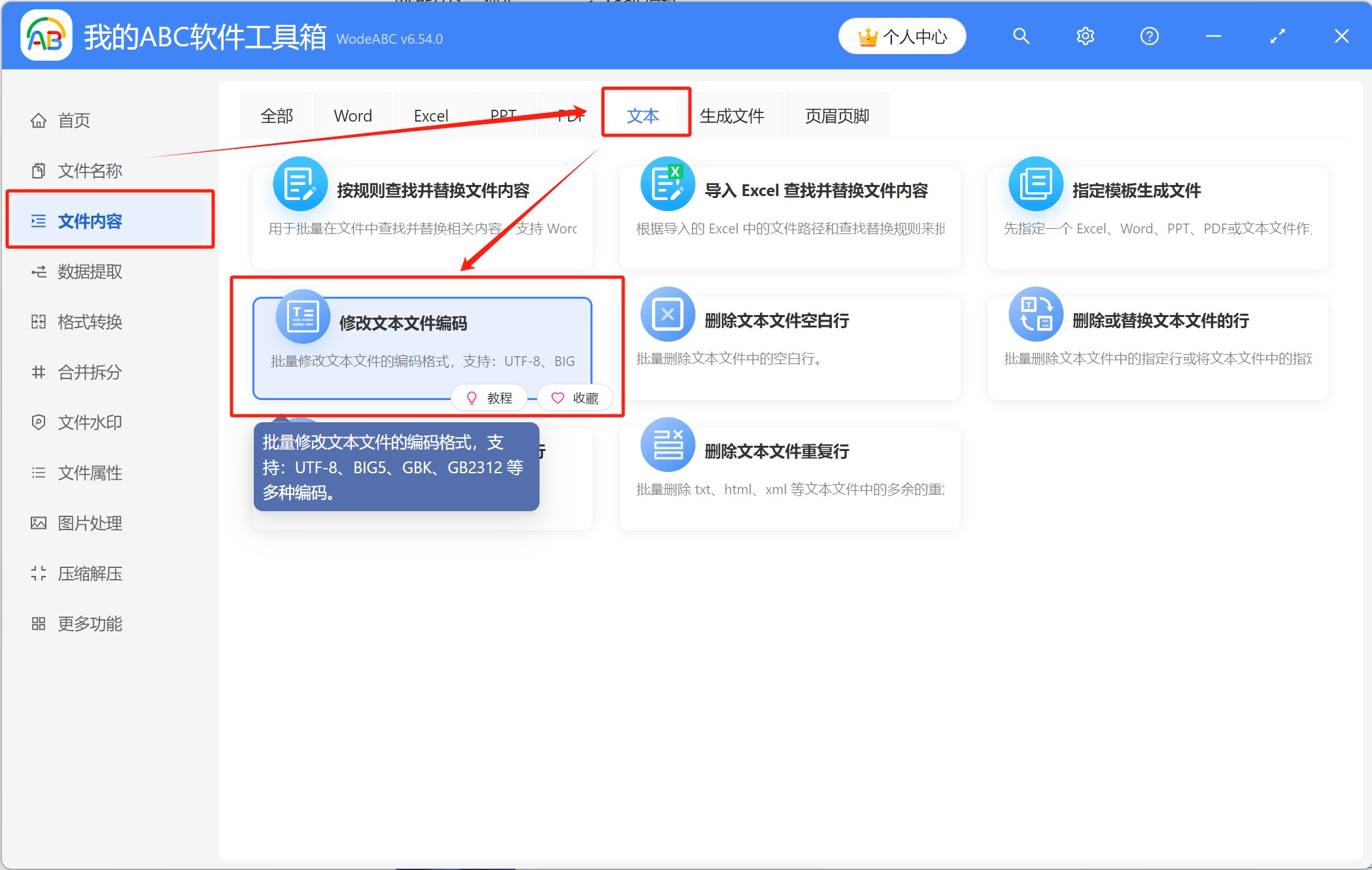
2、將需要處理的txt文件添加到下面的列表里,可通過直接拖放、添加文件、從文件夾中批量導入文件這三種方式來導入。
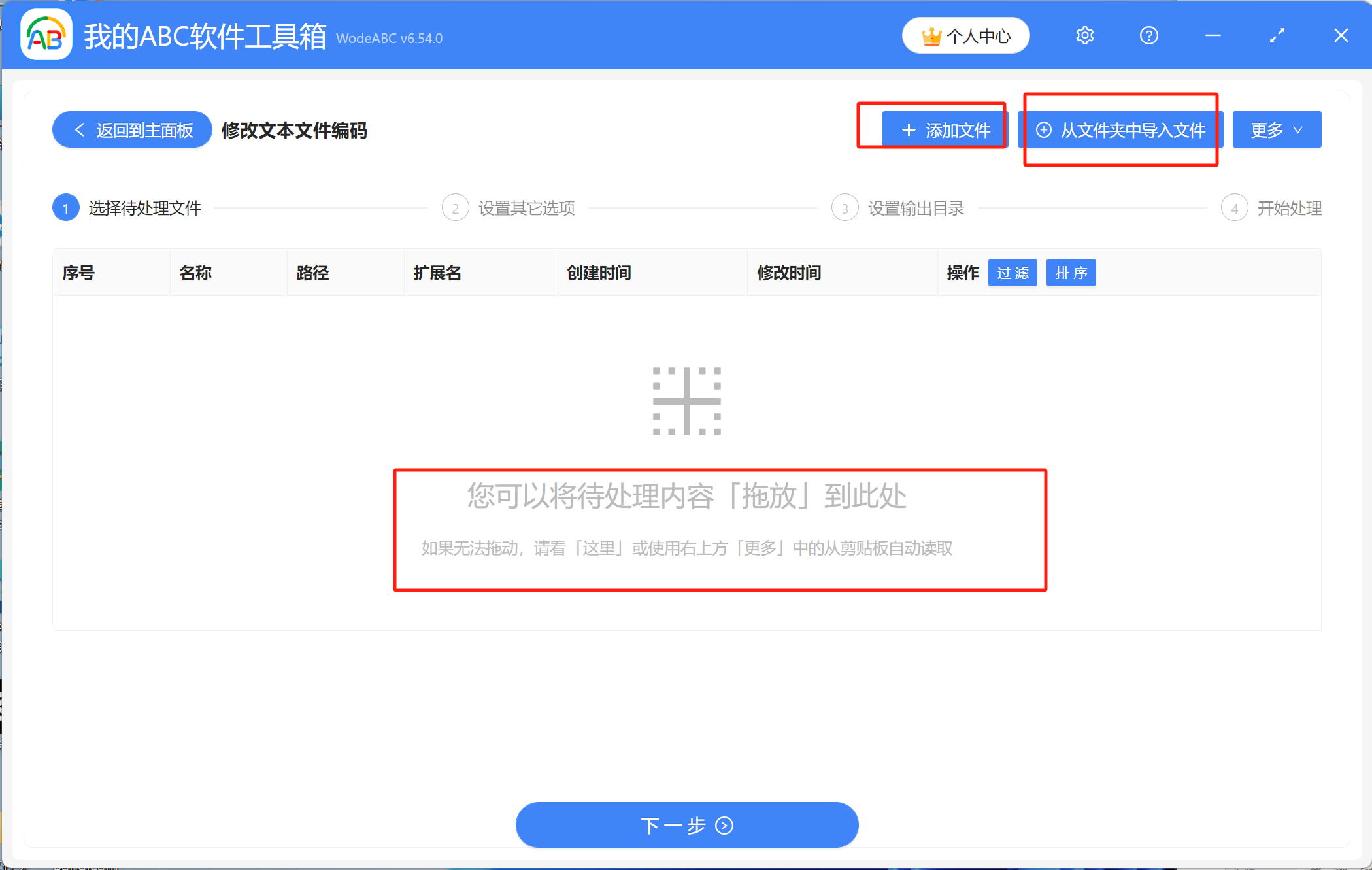
導入的文件會顯示在圖中的列表里,確認無誤後進入下一步。
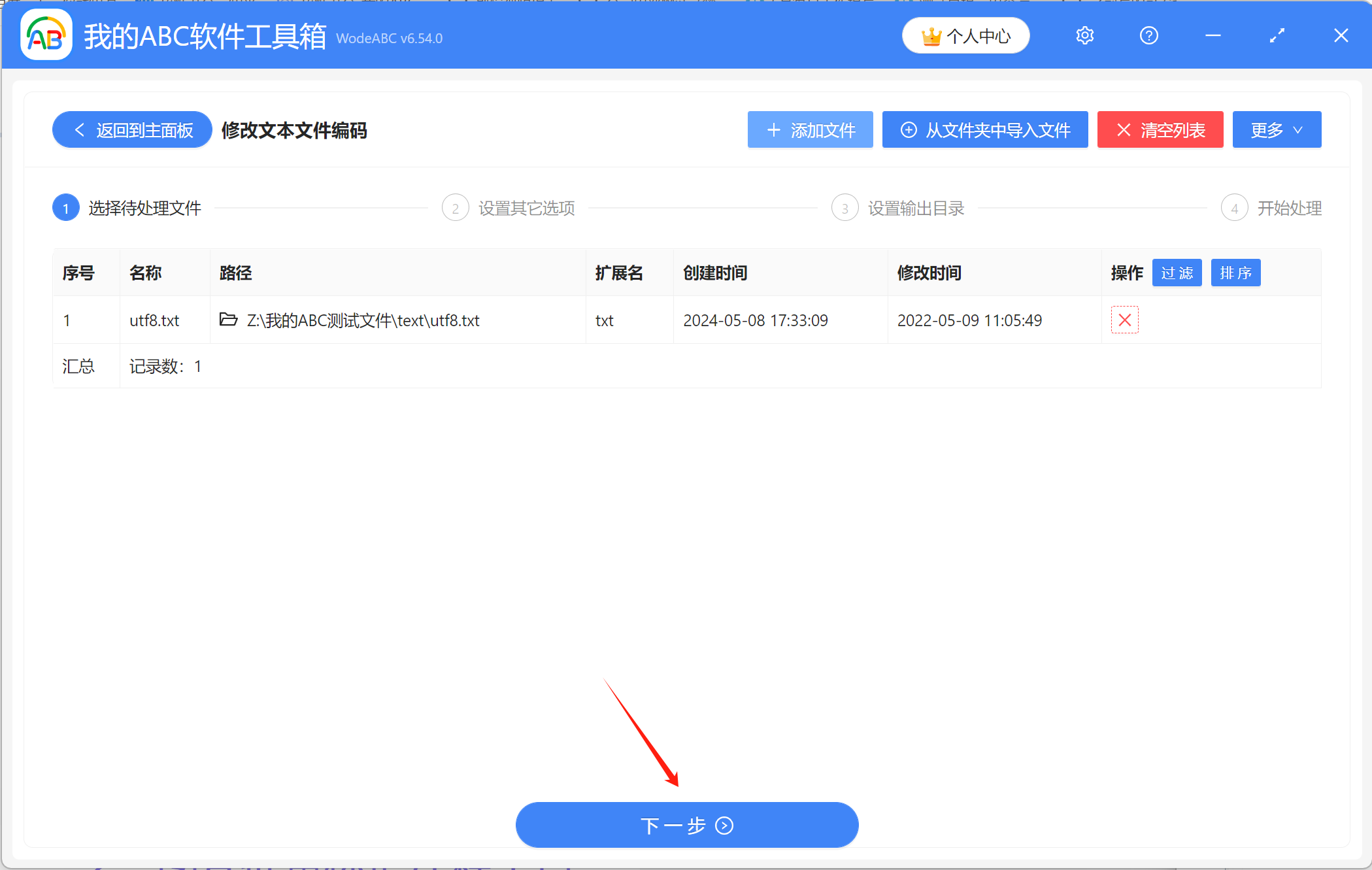
3、在這裡可以設置原編碼和新編碼的格式,原編碼可以選擇自動識別,也可以手動選擇;重點是【新編碼】的格式,按需選擇即可,這裡的選擇僅做示範。
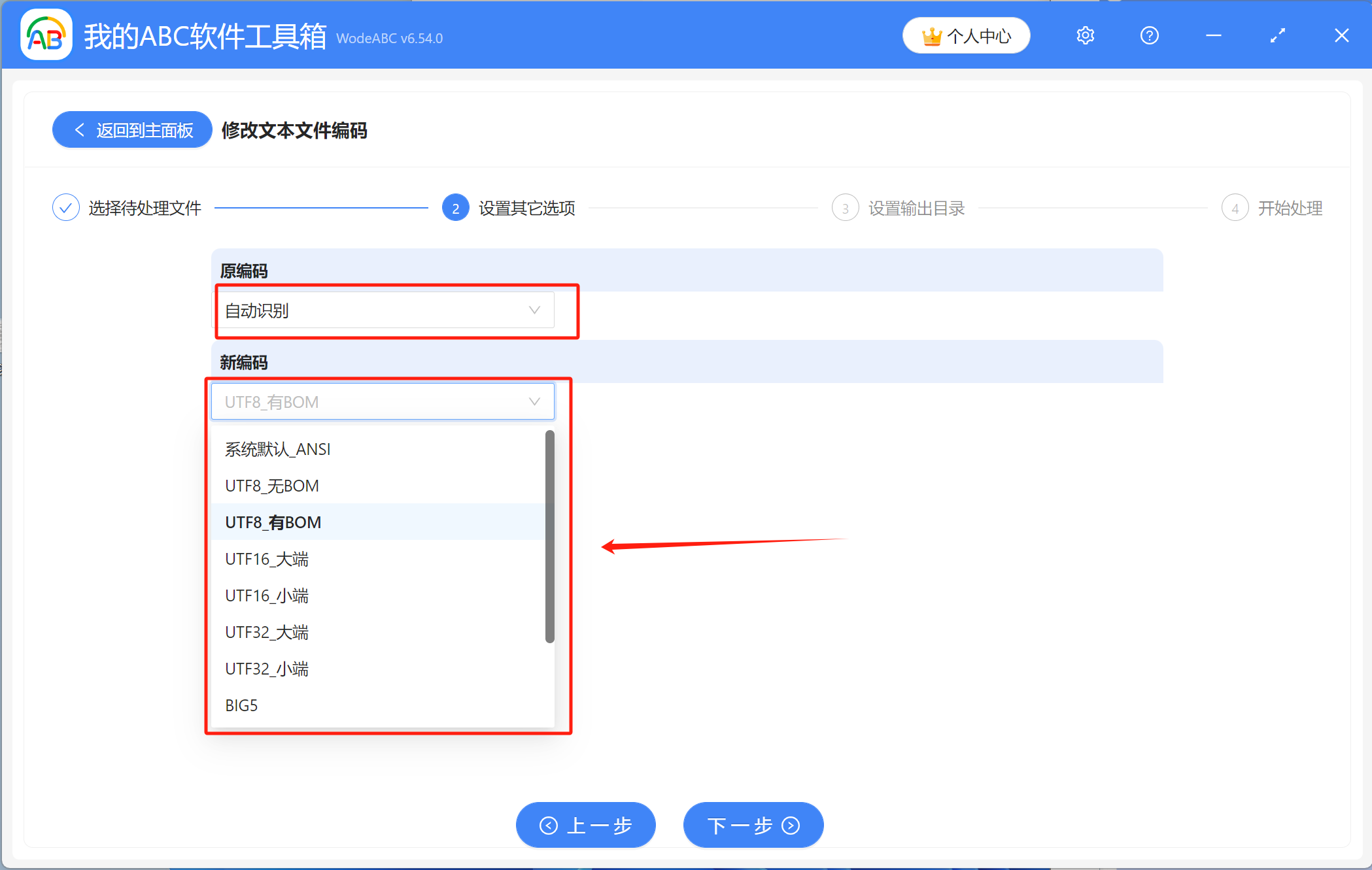
4、點擊【瀏覽】設置保存位置,核對無誤後點擊下一步,進行最終的處理。
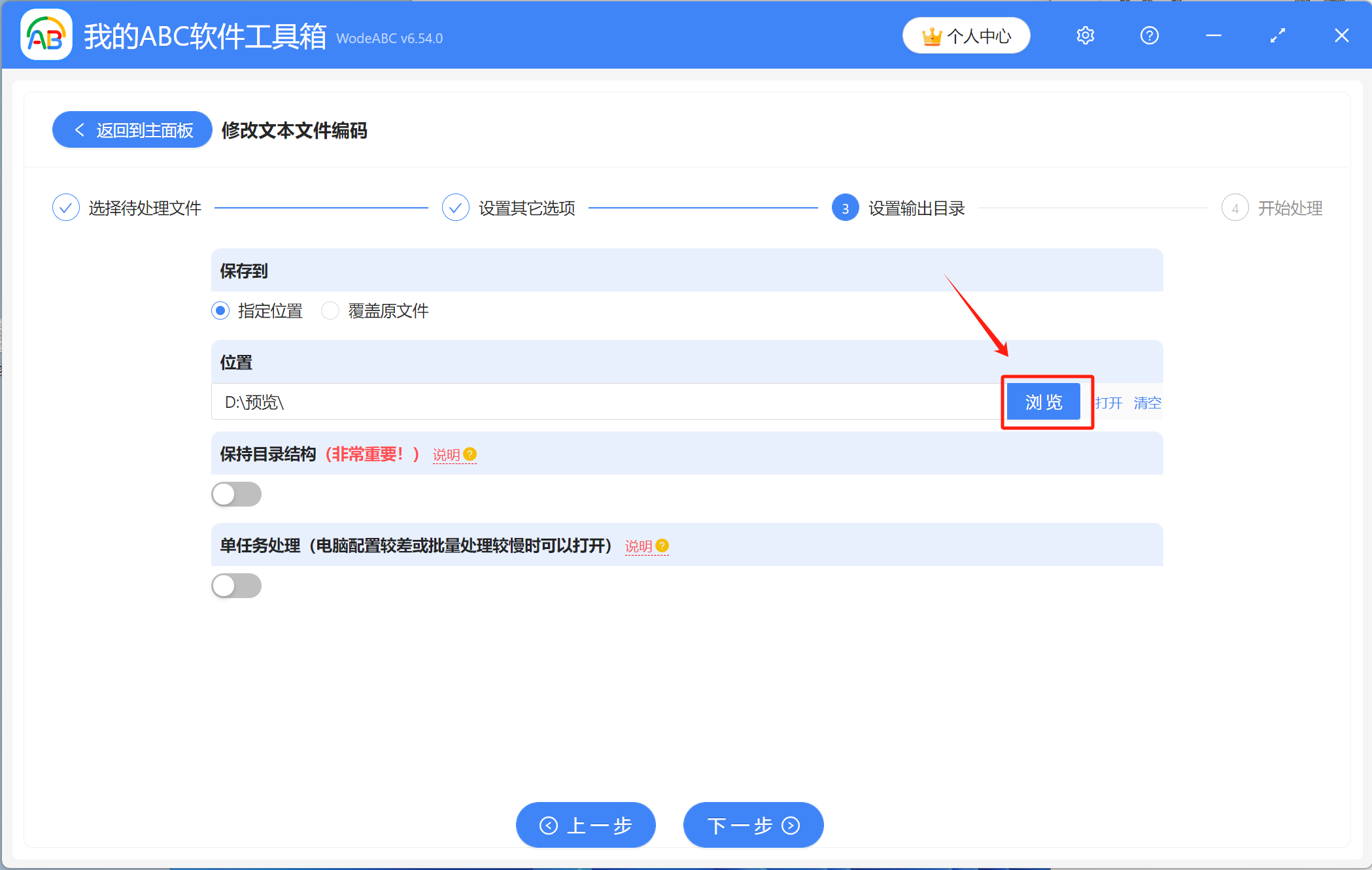
5、等待片刻,當顯示出【處理完成】字樣,表示已成功完成對txt文件編碼格式的修改,可前往保存位置進行查看。